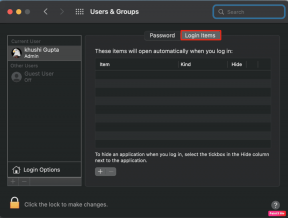Установите уровни масштабирования по умолчанию в Chrome, Firefox для лучшей читабельности
Разное / / February 10, 2022
Нам, с нормальным зрением, почти никогда не нужно используйте элементы управления масштабированием. Или, по крайней мере, мы никогда этого не делали, пока миниатюры и Пинтерест Пришли вместе. Да, я часто использую зум, чтобы поймать самое интересное. изображения на Pinterest вместо того, чтобы перейти на фактическую страницу хостинга. Но некоторые слабовидящие используют масштабирование в тех местах, где текст становится для них неразборчивым. Zoom удобен, и все браузеры имеют возможность масштабировать веб-страницу.
Проблема иногда возникает в нетбуках с HD-дисплеями, а также в других HD-экранах, когда разрешение экрана компьютера приводит к тому, что увеличенный текст становится почти нечитаемым. Картинки перекрываются, а текст разрывается. Вы, конечно, можете изменить масштаб вручную, пока не добьетесь нужного результата. Но с доступными расширениями и надстройками для Chrome и Firefox, почему бы не использовать их вместо этого для установки автоматических уровней масштабирования.
OptiZoom (для Chrome)
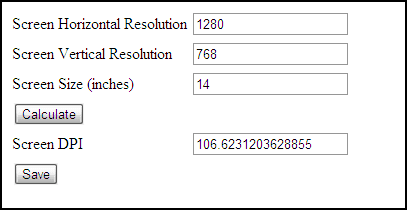
Оптизум — это удобное расширение для Chrome, которое отображает веб-страницу в соответствии с разрешением компьютера. Он устанавливает уровень масштабирования по умолчанию для каждой страницы на оптимальное значение в зависимости от истинного разрешения вашего экрана. DPI (точек на дюйм). Таким образом, ваше поведение масштабирования более единообразно на всех веб-страницах, которые вы посещаете. OptiZoom может автоматически рассчитывать разрешение экрана на основе DPI, но вы также можете войти в него через параметры и настроить его так, чтобы оно было точным. (Помните, что DPI и разрешение экрана взаимосвязаны, но не одно и то же).
NoSquint (для Firefox)
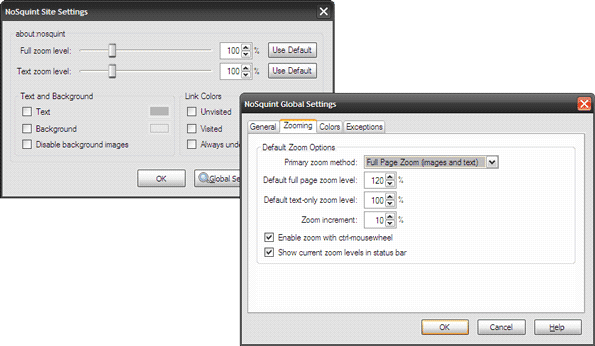
NoSquint может быть вашим альтернативным управлением масштабированием, если вы используете Firefox. Надстройка Firefox дает вам возможность контролировать уровень масштабирования для каждого сайта. NoSquint запоминает ваши настройки масштабирования для отдельных сайтов и применяет их во время сеансов просмотра. NoSquint имеет настройки для конкретного сайта и глобальные настройки (см. экран выше). Кроме того, мощный механизм исключений позволяет разделять или группировать сайты с шаблонами URL.
Другое преимущество использования NoSquint (хотя и меньшее в наши невероятно богатые времена Web 2.0) заключается в том, что надстройка для браузера также может предоставить вам собственный выбор цветов переднего плана и фона. Низкое или высокое разрешение монитора; вы можете использовать NoSquint для настройки просмотра. Обычно управление мышью и горячие клавиши (CTRL+/CTRL-) работают с этим дополнением.
Это два лучших инструмента для браузера, которые я смог найти, которые помогают улучшить работу в Интернете, особенно если вы часто используете элементы управления масштабированием. У вас есть собственная рекомендация?
Последнее обновление: 03 февраля 2022 г.
Вышеупомянутая статья может содержать партнерские ссылки, которые помогают поддерживать Guiding Tech. Однако это не влияет на нашу редакционную честность. Содержание остается беспристрастным и аутентичным.